

|
裝機大全致力于收錄最值得您擁有的精品應用,第一時間武裝您的電腦變身電腦達人 我們將為您奉上 更貼心的分類方式:無論您喜歡音樂、視頻, 還是熱衷教程、資訊, 精準的分類方便您在裝機大全中快速找到需要的應用 . 更簡潔的操作界面:富有質感的設計,易于使用的操作方式,無論在何時何地您都可以感受到我們的用心。 一些win10系統電腦用戶會遇到QQ無法啟動的問題,軟件提示:無法訪問個人文件夾,個人文件夾將被保存到我的文檔,遇到這個問題該怎么辦?今天,小編就給大家帶來QQ無法啟動,提示:無法訪問個人文件夾的解決方法。
1、在主界面中使用鼠標右鍵單擊任務欄區域,然后打開任務管理器界面! 2、接著使用鼠標將上方的選項卡設置為“啟動”模式,在啟動界面中可以看見騰訊qq程序! 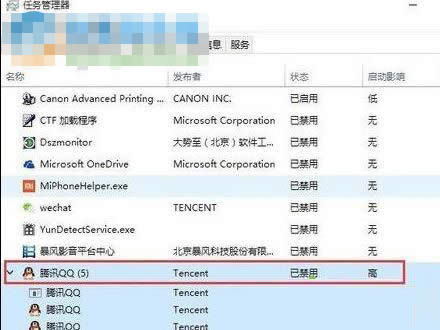 3、此時QQ程序實在禁用狀態的,我們可以使用鼠標右鍵單擊它,將其設置為啟用的狀態。設置好之后對電腦進行重新啟動! 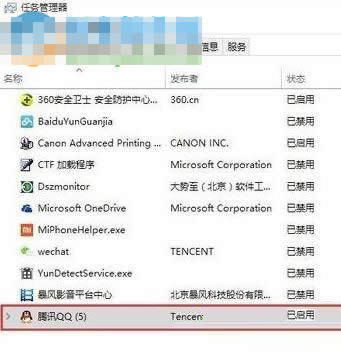 4、若是這樣依舊不能正常的運行QQ,那么還有一個方法,使用鼠標右鍵單擊QQ桌面圖標,接著在彈出的選項中選擇“以管理員身份運行”的模式! 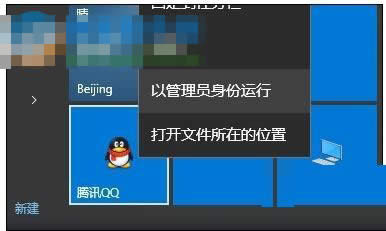 5、若是更改權限之后也不能解決這個故障,我們可以將QQ卸載之后重新進行安裝,安裝好之后使用鼠標右鍵單擊QQ,進入屬性界面中,在兼容性選項卡下方將“以兼容模式運行這個程序”選中并保存即可解決! 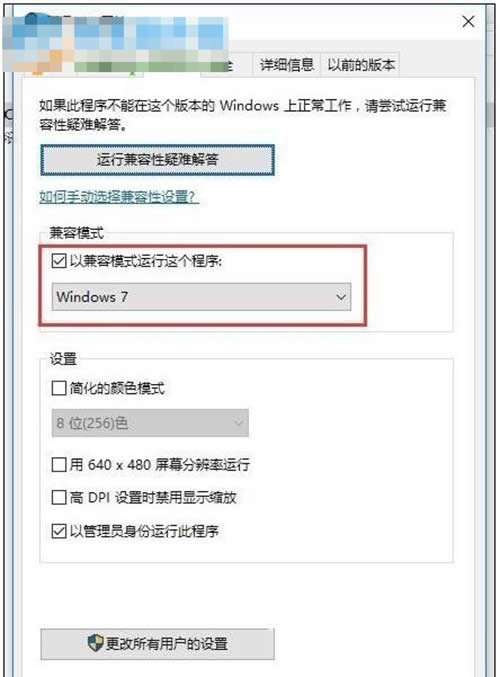 6、最后若是你的電腦中出現最開始小編說的由于無法訪問個人文件夾造成的故障,我們需要在安裝的時候打開右下角的自定義設置界面! 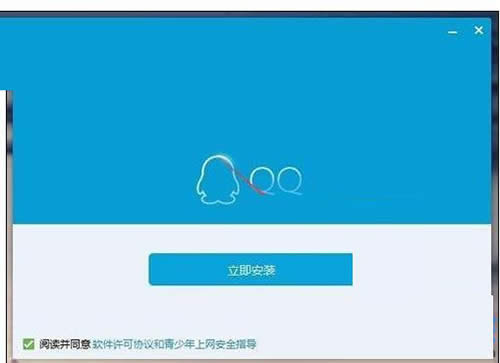 7、隨后將自定義界面中的自定義選中,并設置一個個人的文件保存位置。 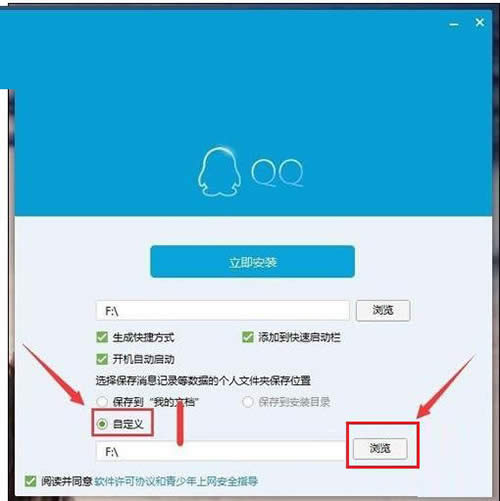 通過以上的方法就可以順利的解決在win10系統下QQ不能運行的方法了,一般使用前面幾個步驟就能解決,若是出現文件夾故障就需要我們重新安裝QQ了。 裝機軟件引領新的上網速度革命,給您帶來超快體驗。 |
溫馨提示:喜歡本站的話,請收藏一下本站!